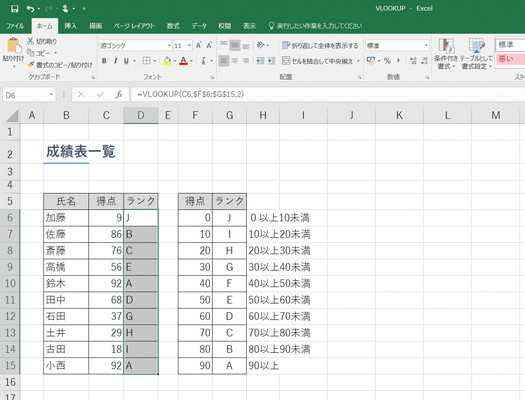目次
得点に応じて10段階にランク分けしたい!
そんな時に便利なのがエクセル関数「VLOOKUP」(ブイルックアップ)です。
VLOOKUPを使う上で重要なのは得点とランクを別表の作り方です。
例えば得点を「10」とすると「10以上20未満」という意味になり、ランクは「I」と表示されます。
=VLOOKUP(検索値,範囲,列番号)
「 =VLOOKUP(C6,$F$6:$G$15,2) 」

「VLOOKUP」(ブイルックアップ)の使い方
1.別表を作成
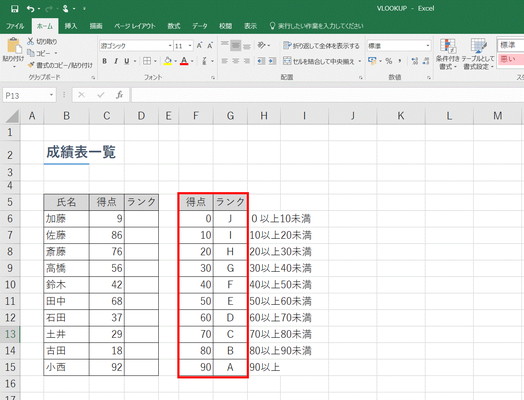
2.結果を表示させたいセルを選択→「Fx」マークをクリック→「VLOOKUP」を選択→OK
「Fx」マークをクリック
「VLOOKUP」を選択→OKボタンを押す
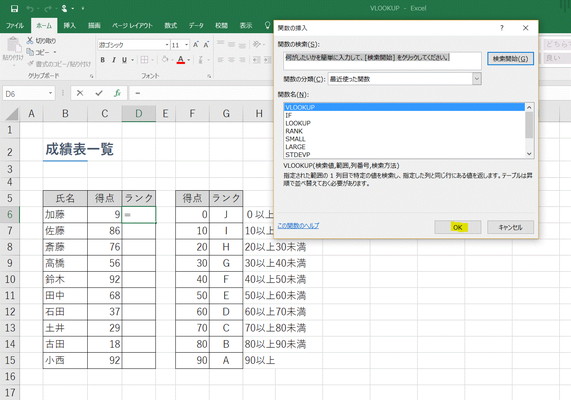
3.「検索値」に赤枠セルをクリックして入力
論理式 = C6
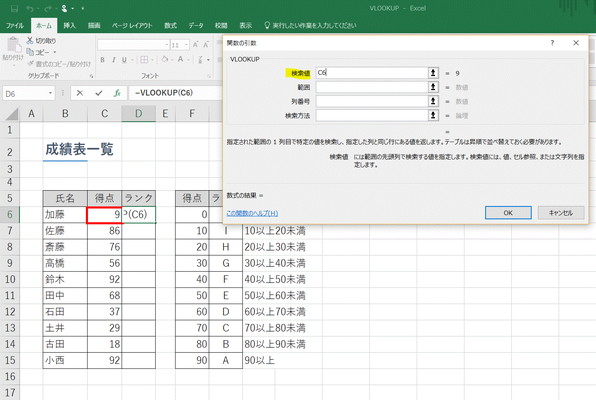
4.「範囲」に別表赤枠部分をドラッグして入力
範囲 = F6:G15
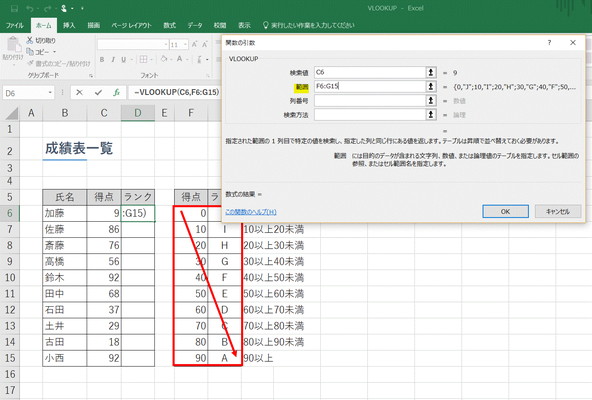
5.「F4」キーを押して「$」マークでズレないよう固定する
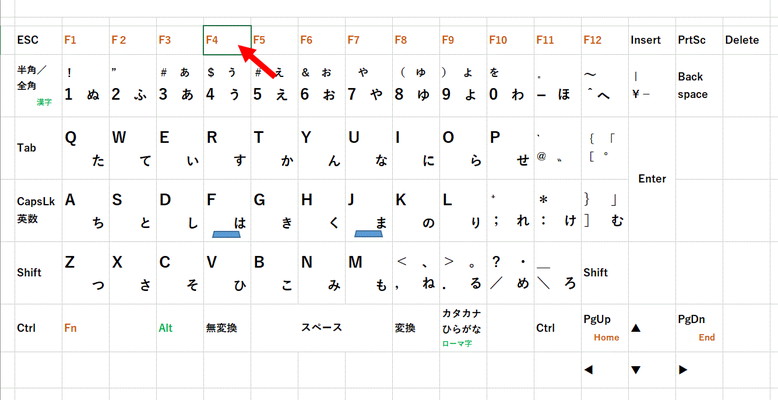
範囲 = $F$6:$G$15
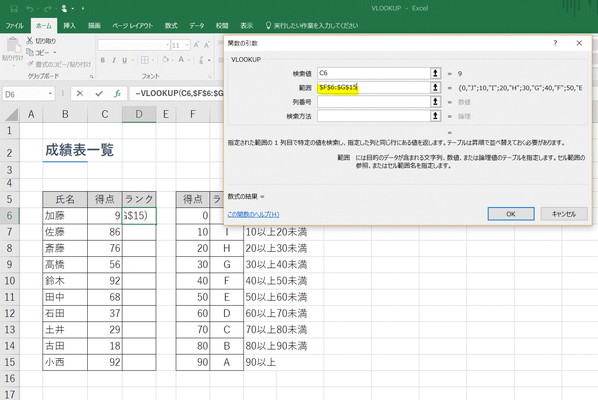
6.列番号に「2」と手入力→OK
範囲の左から数えて2列目(アルファベット)を結果に表示させたいので「2」とします。

7.ドラッグして関数をコピー
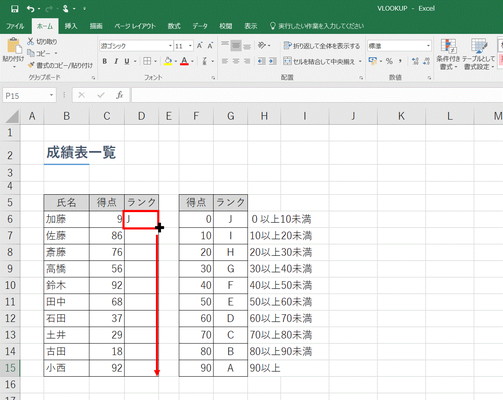
8.完成!